Configurarea WiFi acasă
Deci, vom vorbi despre modul în care, având un computer de acasă, un laptop și un PDA, creează o rețea între aceste dispozitive și oferă acces la Internet, astfel încât nimeni să nu depindă de nimeni. Asta este, astfel încât Internetul nu necesită prezența unuia sau a celuilalt dispozitiv inclus.
Desigur, se poate cumpăra un punct de acces fără fir și se poate bucura de viață, dar aici este problema: pe PC-ul de acasă nu există carduri de rețea Wi-Fi, iar echipamentele din Stream TV funcționează printr-un cablu de rețea (LAN). Deci, modul de ieșire din situația noastră este unul: cumpărați modem-router ADSL. Numele este impresionant, nu vei spune nimic, dar să aruncăm o privire puțin.
Deci, această cutie cu o antenă înlocuiește nu numai modemul ADSL standard, ci distribuie semnalul pe mai multe dispozitive. Asta este ceea ce avem nevoie. În cazul nostru, a fost achiziționat un router modem DLINK (DSL 604), deoarece acesta suportă nu doar distribuirea semnalului prin LAN (cablu de rețea), ci și prin Wi-Fi. În plus, are o caracteristică foarte importantă: funcționează cu echipamente pentru televiziunea prin cablu (altfel nu toată lumea știe cum).
Deci, schema de conectare propusă este:
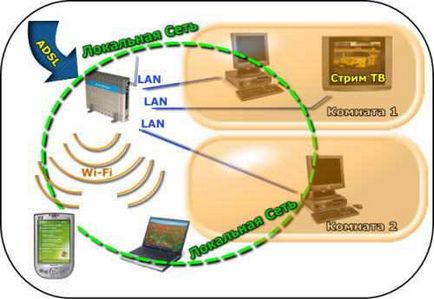
După cum puteți vedea, acest modem-router a devenit principalul nostru. Care este principalul său avantaj? În dieta! Are o putere independentă de la rețeaua de 220V (și nu de la un computer USB, de exemplu), adică funcționează singur, chiar și calculatoarele.
Ei bine, ai plecat?
Setările pentru conexiunea la Internet în sine (login / parolă etc.) sunt stocate în modem, adică trebuie să vă conectați la el pentru a lucra și a vă conecta imediat.


Cu computerele de acasă, totul este simplu. Cablurile LAN se conectează la modem și înainte: trebuie doar să deschideți browserul și să începeți navigarea pe internet.
Deci, pe un laptop, totul este destul de simplu. Porniți Wi-Fi și căutați rețelele disponibile.
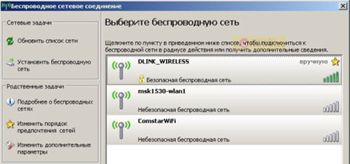
Apoi, când au găsit propriile lor, faceți clic pe "Conectați" și apare o fereastră care cere cheia.


După introducerea cheii corecte, apare o conexiune.

Acum sunteți conectat la Internet. Dar asta nu e tot! Acum puteți vizualiza conținutul folderelor altor computere prin "Network Neighborhood" (cu condiția să aibă acces, desigur). Asta înseamnă că acum aveți o rețea locală cu drepturi depline. În acest caz, legătura de conectare dintre calculatoare este doar modem-ruterul nostru. Dar mulți vor avea o întrebare, dar de ce este viteza de "doar" 54Mbit / s pe screenshot? Deoarece modul de operare al Wi-Fi 802.11b / g are exact această viteză maximă. Este mai bine să uiți de toate iubitele 100Mbit / s.